YOUTUBEやニコニコ動画などで自身の作品やスキルのチュートリアル、商品やソフトレビューなどを公開する際、パソコン上の画面を動画ファイルとして取り込み保存したい場合に活躍するのが動画キャプチャーソフトです。
動画キャプチャーソフトにはフリーのもありますが動作が不安定だったり、英語だったり、操作が複雑だったりでなかなかバチッとはまるものが無い・・
フリーソフトのウイルスリスクも若干懸念します。
そこで、有料でもとにかく使いやすく簡単なものを探すわけですが、あまり高額なのはちょっと・・という私と同じようなワガママな方も結構多いのではないでしょうか?
ここでは私の要望に応えてくれた ⇒ バンディカム のおすすめポイントを挙げておきます。
- ① とにかく操作が簡単
- ② データが軽く納得の高画質
- ③ 永久ライセンスが4,320円で格安
① とにかく操作が簡単
bandicamアイコンをクリックして起動させる。
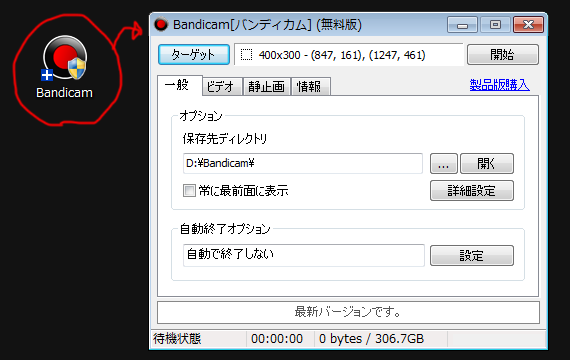
ウィンドウのサイズを任意で調整。
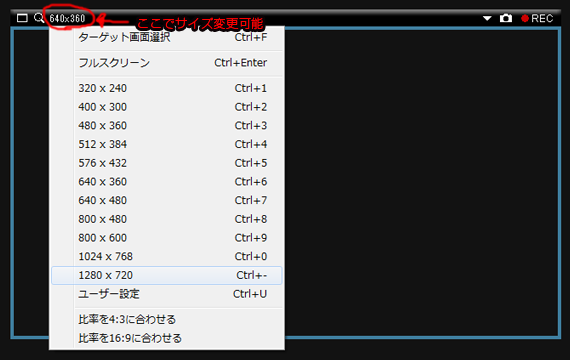
キャプチャーしたいものを枠に収めたら●RECボタンで動画キャプチャーを開始。
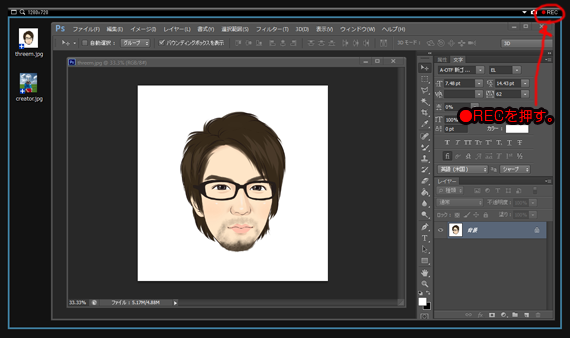
■停止ボタンを押して終了~!超ぉ簡単。
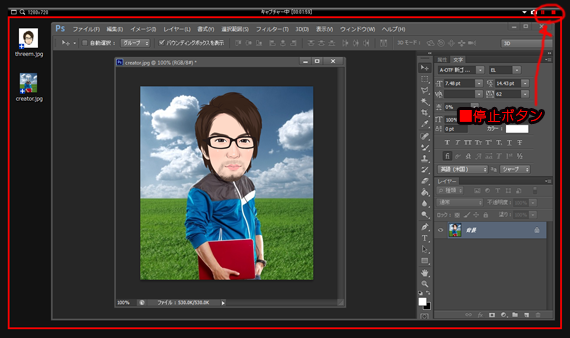
保存先ディレクトリ(任意の場所に変更可能)内に動画ファイルが格納。
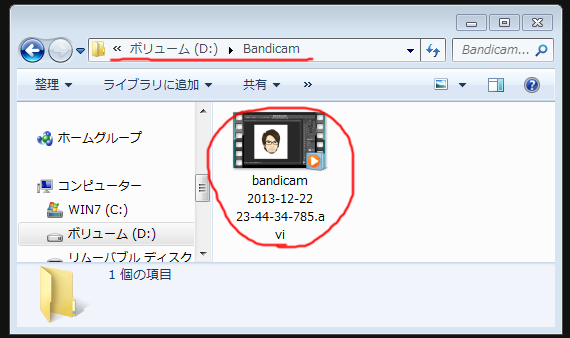
② データが軽く納得の高画質
YOUTUBEにアップして確認、画質全然問題無し♪(今回約2分で16.6MB)
③ 永久ライセンスが4,320円で格安
フリーでは10分までのキャプチャー制限があります、またキャプチャー画面の上部中央に【Bandicam】のロゴが入ります。
動画キャプチャーを長時間したい場合やロゴを消したい場合には4,320円で永久ライセンスが取得可能。⇒ 製品版購入
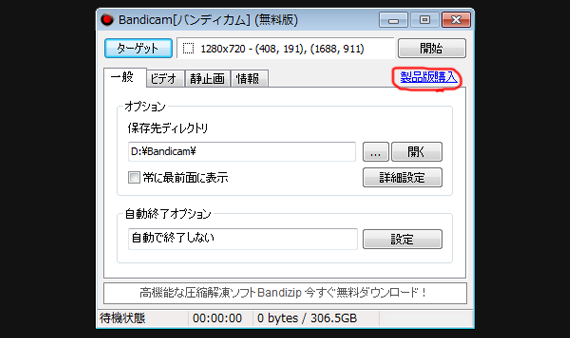
支払いが確認されるとメールでライセンスキーが送られてきます。起動画面の情報 》ユーザー認証をクリック。
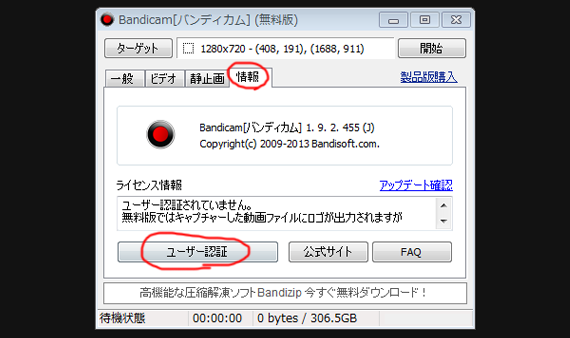
メールアドレスと送られてきたライセンスキーを入力し今すぐ認証するをクリック。
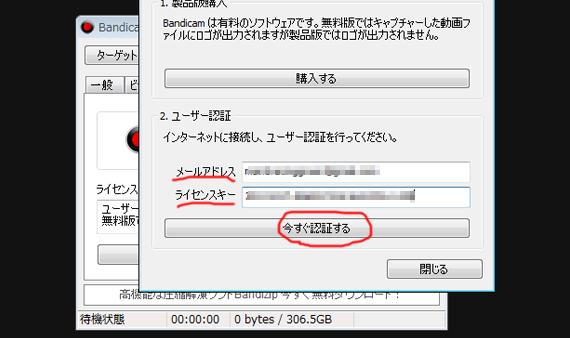
これで10分制限もBandicamのロゴもなくなりました。
私はバンディカムの画質と値段はもちろん、なによりもその使いやすさに惹かれ即決でしたが、まずフリーで使い勝手や画質などを確認してから購入するのがおすすめです!

























